Så här redigerar du webbsidor för utskrift i Chrome, IE och Safari [tips] | dotTech
vi kan alla göra vår bit för att rädda regnskogarna. Ett sätt att göra det är att skriva ut mindre papper, vilket också sparar lite bläck. Det här inlägget täckte hur man redigerar sidor innan du skriver ut i Firefox, och du kan också göra det med utskriften eller PDF med CleanPrint för Google Chrome. Tillägget är också tillgängligt för Firefox, IE och Safari.
gå över till sidan Skriv ut eller PDF med CleanPrint och klicka på knappen + gratis för att lägga till den Google Chrome. Då hittar du en utskrift med PDF med CleanPrint-knappen i verktygsfältet. Öppna nu en sida att skriva ut och klicka på den knappen.
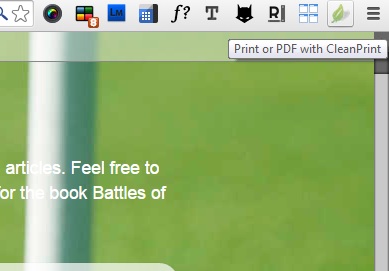
när du klickar på den knappen öppnas fönstret i bilden nedan. Fönstret innehåller en sida med lite text och bilder som automatiskt tas bort från den. Du kan alltid återställa de borttagna elementen från sidan genom att klicka på knappen Visa mer. Klicka sedan på den röda texten och ta bort bilder för att lägga till dem på sidan som ska skrivas ut.

om du vill ta bort ytterligare innehåll från sidan väljer du knappen Visa mindre. Sedan när du flyttar markören över sidtext och bilder finns det ett litet kors som i bilden nedan. Välj delar av sidan som ska raderas med korset och klicka sedan på för att ta bort dem.

med det kan du ta bort en sida helt ner till storlek genom att ta bort mindre viktiga avsnitt. Tillägget har också några andra alternativ för att ytterligare minska mängden papper som krävs för utskrift. Klicka till exempel på A-knappen till vänster för att minska textstorleken. Det finns också en mindre bläckknapp som minskar mängden bläck på sidan.

när du har redigerat sidan klickar du på knappen Text för en förhandsgranskning. Det öppnar sidan i Microsoft Word som i bilden nedan. Klicka på knappen Skriv ut dokument för att skriva ut sidan.

så med detta tillägg kan du nu skriva ut bara den väsentliga texten på en webbsida genom att ta bort alla bilder etc. Det kommer att spara bläck, papper och, kanske viktigast av allt, regnskogarna. För mer information, kolla in CleanPrint-webbplatsen.




